
ylivoimainen enemmistö käyttäjistä haluaa tallentaa yhteystietonsa Outlookiin tai iCloudiin. Välillä pitää vaihtaa, mikä on vaivalloista. Ratkaise ongelma lopullisesti siirtämällä tietosi yhteen järjestelmään. Jos haluat Apple-laitteet, oppaamme auttaa tuomaan Outlookin yhteystiedot iCloud ja takaisin flash. Vaikka järjestelmät on suunniteltu eri alustoille, ne voivat olla synkronoituja.
jos sinulla on tärkeitä osoitteita Outlookissa, mutta käytä iCloud-tiliäsi iPhonessa tai Macissa suurimman osan ajasta, siirto on järkevää. Sovellukset kuitenkin tallentavat yhteystietoja radikaalisti eri muodoissa. Ilman kiertää asiantuntijoilta, keskimääräinen käyttäjä ei todennäköisesti selvittää ratkaisua omasta. Laiturien välinen muuttoliike on yleensä hankalaa.
Opi siirtämään Outlookin yhteystietoja
menetelmämme avulla voit pitää järjestelmät synkronoituna koko ajan, riippumatta laitteesta. Vaihda alustojen välillä tarvittaessa koko päivän — kaikki muutokset jaetaan sujuvasti Windowsin ja Macin tai iOS: n välillä. Alla, löydät suositeltuja strategioita kannattaa kokeilla, jos haluat siirtää Outlookin yhteystiedot Apple app.
miten tuoda yhteystietoja Outlookista iCloudiin
haluatko siirtää osoiteluettelosi Applen laitteeseen? Olipa kyseessä iPhone tai Mac, logiikka on sama. Jos haluat tuoda Outlookin yhteystiedot iCloud, on tarpeen jakaa prosessi kahteen vaiheeseen. Ensinnäkin, on tarpeen viedä yhteystietoja Outlookista tiedostoon yhteensopivassa muodossa. Sitten, sinun täytyy edetä tuoda vCard tiedoston iCloud.
näin Viet yhteystietoja, jos käytät Outlook 365-versiota:
- avaa Outlook 365 käytät ja paina sovelluksen kuvaketta.
- klikkaa ihmiset-välilehteä.
- valitse Hallitse-ominaisuuksista Vie yhteystiedot.
- sinun täytyy valita joko kaikki yhteystiedot tai tietyt vietävät.
- paina tämän jälkeen vienti-painiketta.
riippuen käyttämäsi selaimen versiosta sinua pyydetään joko tallentamaan tai avaamaan tiedosto.
jos käytät Outlook.com tili, joka on aiemmin tunnettu nimellä Hotmail, Live, ja MSN, edellä mainitut vaiheet vientiä yhteystiedot ovat samat kuin Outlook 365.
vaiheet Outlook Expressin käyttäjille:
- Käynnistä ohjelma.
- avaa päävalikko > tiedosto > vie > Muu Osoitekirja.
- Valitse Tekstitiedosto (Pilkulla Erotetut Arvot) > Vie.
- paina Selaa-painiketta valitaksesi, mihin viety tiedosto tallennetaan. Sinun täytyy myös nimetä se, lisäämällä .csv lopussa.
- ”Tallenna nimellä” – kentässä mennään *.CSV.
- Tallenna > Seuraava.
- Valitse kentät, jotka haluat viedä > loppuun.
vuoden 2013 tai 2016 Outlook-versioiden osalta edetään seuraavasti:
- avaa tietokoneellesi asennettu sähköpostiohjelma ja valitse Tiedosto.
- edelleen pitää painaa auki & vienti > tuonti / vienti.
- kun sinun on valittava toiminto-Vie tiedostoon.
- Seuraava.
- sitten sinun täytyy valita luodun tiedoston muoto, siirry pilkulla Erotetuille arvoille.
- Seuraava.
- sitten sinua pyydetään valitsemaan kansio, Valitse Yhteystiedot.
- Seuraava.
- seuraava vaihe edellyttää uuden tiedoston tallennuspaikan valitsemista-paina Selaa ja määritä sijainti kiintolevyllä.
- Seuraava.
- valmis.
jos olet Outlook 2010: n käyttäjä, prosessi yhteystietojen viemiseksi tiedostoon on seuraava:
- avaa sähköpostiohjelma ja paina tiedosto > Asetukset.
- siirry Lisäasetukset-välilehteen > paina vienti.
- ehdotetusta luettelosta paina ”Vie tiedostoon” – vaihtoehto > seuraavaksi.
- valitse seuraavaksi” pilkulla erotetut arvot (Windows) ” – vaihtoehto >.
- valitse seuraavaksi vietävä kansio >.
- paina Selaa-painiketta, valitse luodun tiedoston sijainti tietokoneellasi. Kirjoita nimi > OK.
- Seuraava.
- valmis.
vastaanotettu CSV-tiedosto tulee muuntaa vcardiksi. Seuraava, sinun täytyy edetä tuoda vCard-muodossa tiedosto iCloud:
- pään yhteystiedot iCloud ohjauspaneelin (icloud.com/contacts/).
- klikkaa theGear-kuvaketta.
- Etsi painike, joka tuo vCardin.
- Siirry aiemmin luomaasi tiedostoon ja paina Open.
Parempi Ratkaisu: Synkronoi Outlookin yhteystiedot iCloud jatkuvasti
edellä kuvattu menetelmä Kopioi yhteystiedot Outlookista iCloudiin. Siitä on kuitenkin hyötyä vain kertaluonteisissa siirroissa. Tämä tarkoittaa, että sinun on toistettava ne säännöllisesti pitääksesi molemmat osoitelistat Windowsissa ja Macissa tai iOS: ssä ajan tasalla. Tämä on työlästä ja usein tarpeetonta. Jatkuvaa tietojen siirtoa varten Hanki iCloud-sovellus Windows-koneelle.
tämä on suoraviivaisin olemassa oleva siirtotapa. Tämä sovellus on erityisesti suunniteltu toimimaan Microsoft Windows, joten se synkronoi Outlook moitteettomasti. Sen lisäksi yhteystiedot, voit linkittää sähköpostit ja kalenteri yhtä helposti.
-
- Hanki asennustiedosto iCloud for Windows virallisesta Microsoft Storesta.
- Asenna sovellus ja käynnistä se.
- käytä Apple ID: tä ja salasanaa kirjautuaksesi iCloud-ohjauspaneeliin.
- Etsi painike tietojen synkronointiin (Posti, yhteystiedot, kalenterit ja tehtävät).
https://bilder.pcwelt.de/4137160_1000x500_r.jpg - käytä setup iCloud tilin.
- avaa Outlook-sovellus.
- Tarkista, että tiedot on siirretty onnistuneesti.
tämä on paras tapa synkronoida Outlookin yhteystiedot iCloud. Tässä vaiheessa, sinun pitäisi nähdä viestit, kalenterit, ja yhteystiedot halusit tuoda. Kuten näette, tämä menetelmä on lähes vaivatonta verrattuna manuaaliset järjestelmät edellä.
Siirrä yhteystietoja iCloudista Outlookiin
pitääkö operaatio suorittaa käänteisesti? Logiikan pitäisi olla intuitiivisesti selkeä-käy läpi samat vaiheet päinvastaisessa järjestyksessä alkaen iCloud ohjauspaneelista. Tarvitset myös muunnin muuttaa tiedostoja ennen tuontia.
Siirrä yhteystietoja käyttäen tuonti/vienti
tämä on yksinkertaisin tapa: vie tiedot Macista ja vie ne. Tämä toimii siirto monissa tapauksissa, mutta tämä sovellus pari on erilainen. Outlook tunnistaa tiedostot tallennetaan pilkulla erotetut arvot, joka on natiivi windows. Samaan aikaan, iCloud voi vain viedä ja tuoda vCard. Kääntymys on väistämätöntä.
- Siirry yhteystietoluetteloon, joka on saatavilla iCloud-ohjauspaneelista (icloud.com/contacts/).
- avoimet toimet vasemmalla.
- Valitse koko alue vain tiettyjä kohteita varten.
- Napsauta toiminnoissa olevaa ”Vie vCard …” – painiketta.
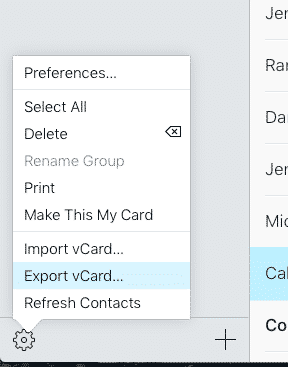
nyt, Järjestelmä lataa yhteystietosi erilliseen VCF tiedosto. Tämä päättää ensimmäisen vaiheen. Jatkaa, tarvitset muunnin, joka kääntää vCard tiedosto luotu Mac CSV. Vaihtoehtoisesti, voit käyttää menetelmää ehdotti virallisella Windows-sivustolla.
yhteystietojen muuntaminen Windows
voit käyttää File explorer muuntaa tiedoston. Tämä on kaikkea muuta kuin yksivaiheinen operaatio. Hyvä puoli on, että voit suorittaa testin ilman kolmannen osapuolen muunnin. Saat CSV-tiedoston yhteensopiva Outlook ja Excel. Jos avaat sen taulukkolaskentana, voit lisätä lisätietoja-muista vain pitää Ylärivi ennallaan.
-
- Siirrä tiedosto Mac Windows-laitteeseen.
- etsi se File Explorerin (eli Resurssienhallinnan) kautta.
- suuntaa yhteystietokansioon (C:\Users\<käyttäjätunnus> \yhteystiedot).
- käytä tuontiominaisuutta yläosassa.
- selaa kansioon 3 ja valitse tuontitoiminto.
- Määritä tiedostomuoto VCF: ksi tai vcardiksi.
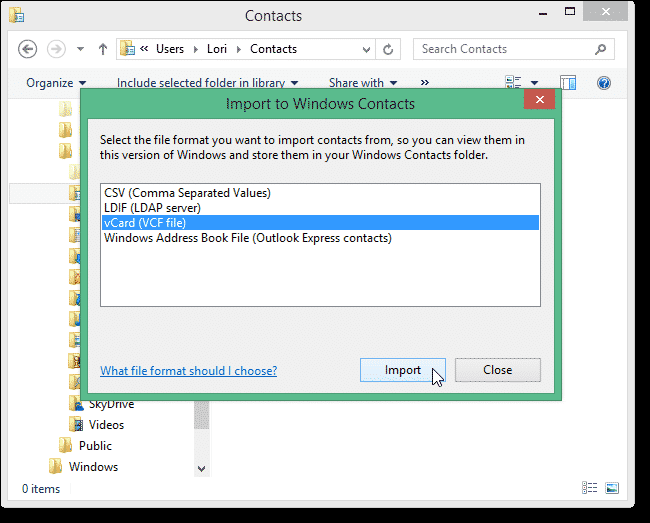
- napsauta Tuo-painiketta.
- Selaa tiedostoon vietyä dataa ja avaa se.
- valitse OK jokaisesta siirrettävästä kohteesta.
- Sulje ikkuna.
- palaa Tiedostonhallintaohjelmaan ja valitse sen vienti-ominaisuus yläreunasta.
- merkitään formaatiksi CSV.
- napsauta Vie-painiketta.
- nimeä tiedostosi selausvaihtoehdolla (esim. ”iPhonen yhteystiedot”).
- Tallenna muutokset.
- valitse siirrettävät kentät ja valitse Valmis.
kuinka tuoda
on vain muutama vaihe jäljellä. Avaa ihmiset-osio Outlook Webissä. Pään hallinta vaihtoehtoja löytää ominaisuus ”tuo yhteystiedot”. Sitten, ladata tiedoston viety. Voilà!
paras tapa kopioida yhteystietosi
kuten näet, iCloud-sovelluksen asentaminen on nopein tapa synkronoida tiedot, mikä on hyvä syy ladata ne. Yhteystietoluettelot päivitetään ilman osallistumistasi. Molemmat sovellukset ovat ajan tasalla. On vain yksi haittapuoli verrattuna manuaalisia tehtäviä-puuttuminen räätälöinnin.
valitsitpa minkä tahansa viestin, näiden kahden järjestelmän yhdistäminen on järkevä päätös. Sinulla on joustava pääsy osoiteluetteloon miltä tahansa laitteelta ja alustalta. Jos valitset manuaalinen siirto (tuoda Outlookin yhteystiedot iCloud tai takaisin), saada tehokas muunnin VCF CSV. Se säästää paljon aikaa ja varmistaa tarkkuuden.
kuinka hyödyllinen tämä viesti oli?